Windows 10/11: Notebook oder Convertible als Zweitbildschirm am PC benutzen
Update: Und so gehts unter Windows 11
Auch hier haben wir immer noch fast dieselben zwei Geräte, die aber inzwischen Windows 11 bekommen haben: Das Gerät «PC» ist der Haupt-PC, bzw. diesmal der Arbeitslaptop, dem ich das Surface-Gerät als zusätzliches Display hinzufügen will. Unter der neuen Windows-Version habe ich es nun ebenfalls ausprobiert.
Auf dem Surface gehts zu Start/Einstellungen/System/Auf diesen PC projizieren. Prüfen Sie die Einstellungen. Klicken Sie auf den Link Verbinden-App starten, um auf diesen PC zu projizieren. Sie können die Verbinden-App übrigens auch aus dem Startmenü öffnen; geben Sie dort Verbinden ein. Die App lässt sich für häufigen Gebrauch auch an die Taskleiste heften.
Das Gerät versetzt sich in einen Wartemodus. Schalten Sie dieses Fenster ins Vollbild.
Auf dem Haupt-PC gehts jetzt so weiter: Klicken Sie auf Start, tippen Sie draht ein. Nun sollte ein Punkt Mit drahtlosem Bildschirm verbinden erscheinen. Benutzen Sie ihn. Im neuen Fenster klicken Sie hinter Mit drahtlosem Bildschirm verbinden auf die Verbinden-Schaltfläche.
Unten rechts beim Infobereich erscheint ein Pop-up «Verfügbare Bildschirme». Wählen Sie das Zielgerät per Mausklick aus.
Auf dem Surface wird ein PIN-Code angezeigt. Auf dem Haupt-PC tippen Sie diesen PIN ins jetzt angezeigte Feld im erwähnten Infobereichs-Pop-up. Jetzt wird das Gerät als weiteres Display erscheinen. Ordnen Sie per Maus noch die Reihenfolge der Displays so an, dass sie mit der Aufstellreihenfolge übereinstimmt.
Um die Verbindung zum externen Display wieder zu beenden, drücken Sie Windowstaste+P und wählen Trennen.

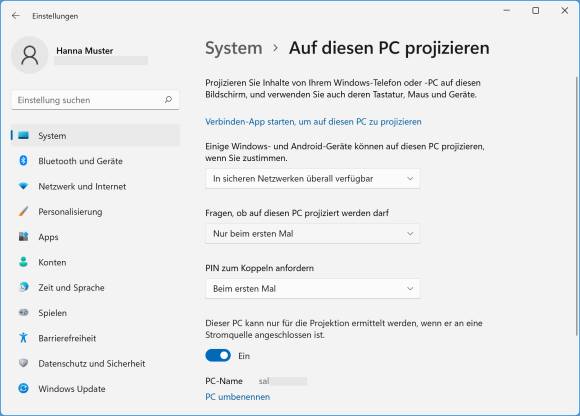
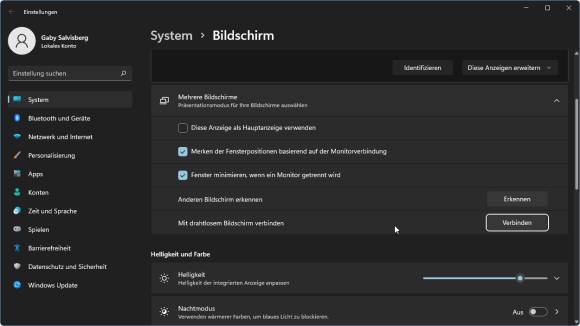
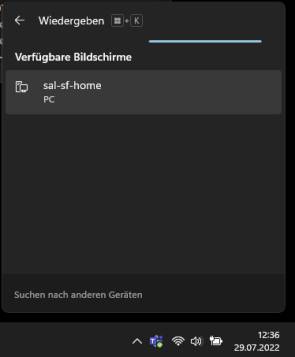
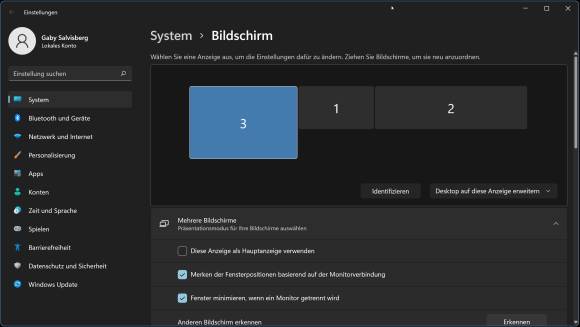






30.05.2021
31.05.2021
05.06.2021